Como migrar do Squarespace para o WordPress (7 etapas)
Publicados: 2022-01-27Squarespace é uma plataforma intuitiva que facilita a criação de sites simples e lojas online. No entanto, seus recursos são limitados. Então, você pode estar procurando uma solução mais flexível, como o WordPress.
Migrar do Squarespace para o WordPress pode ajudar a levar seu site para o próximo nível. Com o WordPress, você pode personalizar seu conteúdo de várias maneiras, usando plugins do construtor de páginas e o Block Editor. Além disso, você não precisa pagar para usar o Content Management System (CMS) ou para desbloquear recursos adicionais.
Neste artigo, mostraremos o que você precisa saber antes de embarcar em uma migração do Squarespace para o WordPress. Em seguida, vamos guiá-lo por esse processo passo a passo.
Vamos lá!
Por que migrar do Squarespace para o WordPress
O Squarespace pode ser uma opção fantástica se você estiver trabalhando em seu primeiro site e não tiver certeza de como a hospedagem funciona ou o que é preciso para juntar tudo. Com o Squarespace, você obtém hospedagem, recursos de criação de páginas e ferramentas de marketing agrupados em uma única plataforma.
O problema com isso é que você está preso ao uso do Squarespace. Se você quiser ter acesso a recursos melhores, precisará pagar por um plano mais caro.
O plano mais caro do Squarespace custa US $ 40 por mês e você obtém acesso a recursos como venda de assinaturas, oferta de descontos e funcionalidade avançada de envio. Por esse mesmo preço, você pode pagar por um plano de hospedagem WordPress gerenciado de alto nível e usar plugins gratuitos para obter acesso a todos esses mesmos recursos. Você pode até ter dinheiro sobrando quando terminar.
Coisas a considerar antes de migrar do Squarespace para o WordPress
Mover um site pode ser demorado, mesmo se você estiver usando plugins de migração. O processo de migração em si geralmente não leva muito tempo. No entanto, existem alguns preparativos a serem feitos antes que esse processo comece. Vamos dar uma olhada nos principais.
Encontrando um host WordPress
Uma das melhores coisas sobre o uso do WordPress é que você é livre para escolher qualquer host que desejar. O CMS funciona com qualquer plano de hospedagem e provedor que você encontrar. No entanto, você terá muito mais facilidade se concentrar sua pesquisa em hosts da Web compatíveis com WordPress.
No que nos diz respeito, a hospedagem gerenciada do WordPress é o caminho a seguir para a maioria dos sites. Com a hospedagem gerenciada, você se concentra no crescimento do seu site e na publicação de conteúdo, enquanto seu host cuida da otimização, da segurança do seu site e das tarefas de backup.
Kinsta oferece uma ampla gama de planos de hospedagem WordPress gerenciados para atender a diferentes orçamentos. Com cada plano, você obtém acesso aos mesmos servidores de alto desempenho, bem como a uma série de recursos que permitirão que você se concentre na execução do seu site, incluindo:
- Suporte 24 horas por dia e serviços de remoção de malware
- Backups automáticos
- Certificados e configuração SSL gratuitos
- Integração automática de rede de entrega de conteúdo (CDN)
- Funcionalidade de teste
- Integração com DevKinsta, nossa ferramenta gratuita de desenvolvimento local do WordPress
Existem muitos excelentes hosts da web WordPress que você pode escolher. Recomendamos que você não se contente com o plano de hospedagem mais barato que puder encontrar. Em vez disso, reserve um tempo para analisar as avaliações e ver o que alguns dos melhores hosts da web têm a oferecer antes de se inscrever em um plano.
Se você se inscrever em um plano Kinsta, poderá se beneficiar de nossos serviços de migração. Oferecemos ajuda com o processo de migração e, dependendo de qual plataforma você está vindo, nossos especialistas em WordPress podem cuidar de toda a mudança para você.
Fazendo backup dos dados do Squarespace
É importante observar que seu site Squarespace não sofrerá nenhuma alteração ou desaparecerá durante o processo de migração para o WordPress. Isso significa que você não precisa fazer backup do site antes de começar a “movê-lo”.
De qualquer forma, o Squarespace não oferece funcionalidade de backup regular. A plataforma não permite que você crie cópias completas do seu site que você possa restaurar com alguns cliques caso algo dê errado.
O Squarespace permite exportar os dados do seu site, que serve como um tipo de backup. Usaremos esses dados exportados durante o processo de migração para o WordPress, então vamos direto ao assunto.
Como migrar do Squarespace para o WordPress (7 etapas)
Migrar do Squarespace para o WordPress envolve exportar todo o conteúdo do primeiro e importá-lo para o segundo. O processo é mais fácil do que você imagina, mas antes de chegarmos a ele, você precisará instalar o WordPress.
Passo 1: Instale o WordPress
Agora que você tem um host e um plano, é hora de configurar uma instalação do WordPress. Alguns hosts gerenciados do WordPress oferecem a opção de instalar o CMS automaticamente quando você cria um novo site:
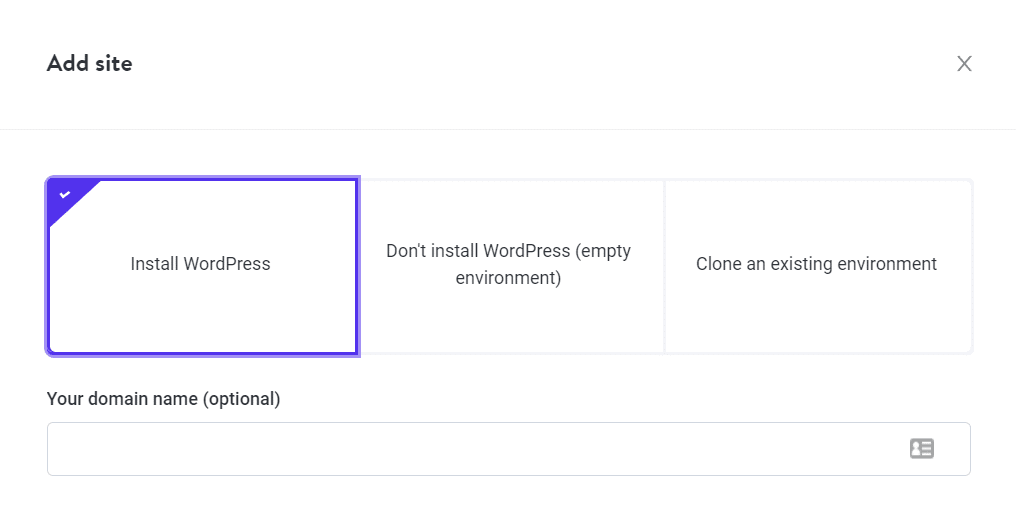
Se o seu host não oferece esse recurso, existem outras opções. Alguns painéis de controle de hospedagem, como o cPanel, incluem instaladores de software integrados que vêm com dezenas de opções.
O Softaculous, por exemplo, permite que você configure um site WordPress em questão de minutos:
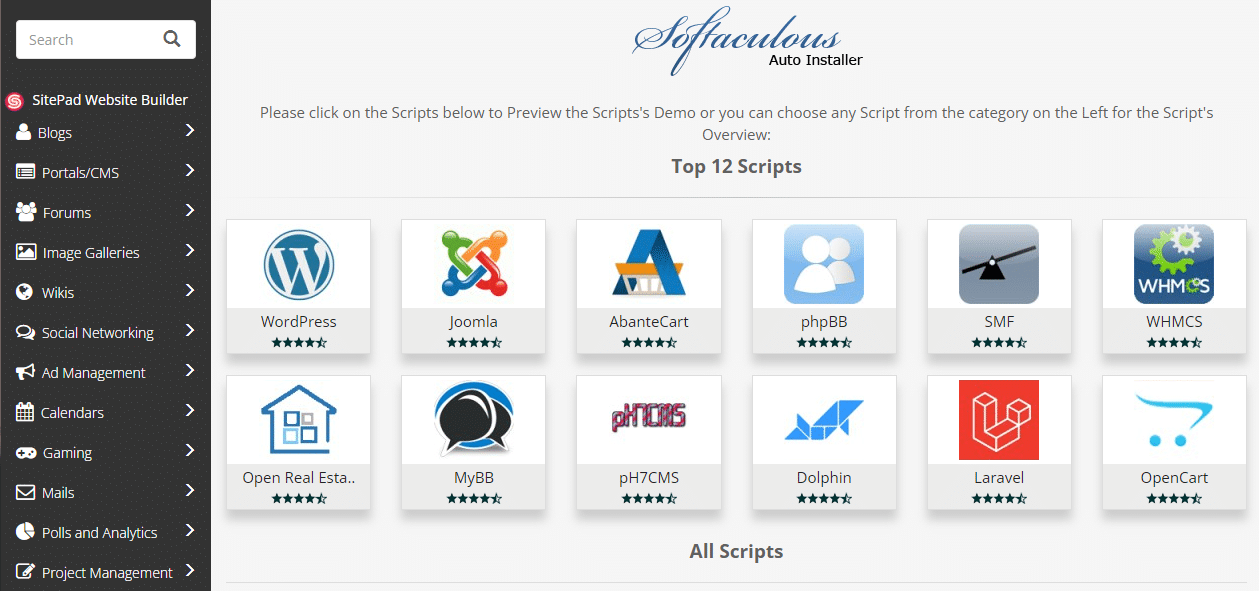
Você também pode instalar o WordPress manualmente, o que é muito mais fácil do que parece. Todo o CMS está disponível para download no WordPress.org. Você pode enviar os arquivos do WordPress para o seu servidor e executar o instalador do WordPress de “cinco minutos”, que o guiará por todo o processo.
Etapa 2: exporte o conteúdo do seu site do Squarespace
O Squarespace permite exportar a maioria, mas não todo o conteúdo do seu site em um arquivo XML. Veja o que a plataforma permite que você transfira para seu novo host:
- Páginas e posts (assim como a página principal do blog do site)
- Páginas da galeria
- Blocos de texto e incorporação
No geral, o Squarespace permite exportar a maior parte do conteúdo do seu site. No entanto, se você estiver usando o Squarespace para administrar uma loja online, pode estar sem sorte. Isso porque os arquivos de exportação da plataforma não incluem páginas de produtos, imagens, arquivos de áudio ou vídeo ou qualquer CSS personalizado em seu site.
Para mover esse tipo de conteúdo para o WordPress, você precisará copiá-lo/colar manualmente ou começar do zero. Na mesma nota, importar imagens do Squarespace para o WordPress pode ser uma tarefa árdua e exige que você use um plug-in.
Por enquanto, vamos em frente e exportar o conteúdo que o Squarespace permite baixar. Para isso, acesse o painel do seu site e vá em Configurações > Avançado > Importar/Exportar . Você verá uma visualização do seu site à direita e um menu à esquerda, que inclui uma opção que diz EXPORT :
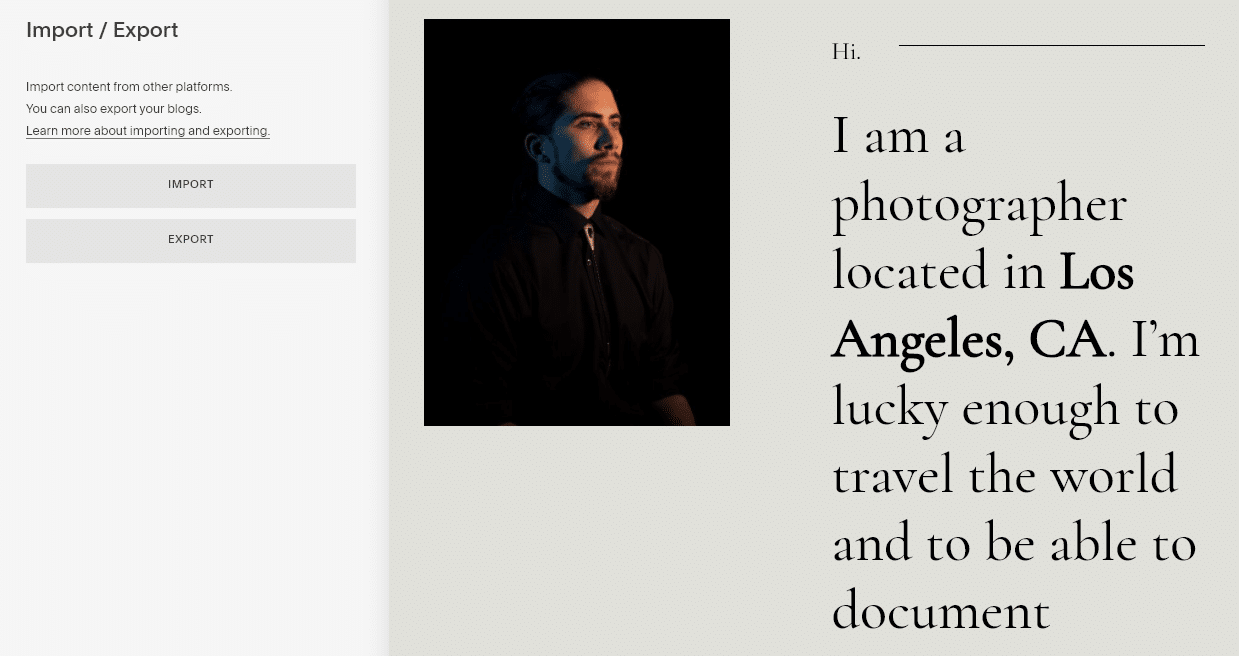
Clique em EXPORTAR e o Squarespace exibirá uma opção para exportar suas postagens e páginas para o WordPress. Vá em frente e selecione o ícone do WordPress:

O Squarespace levará um minuto para preparar seu site para exportação. Quando o arquivo XML estiver pronto, a opção de baixá-lo aparecerá no menu à esquerda:
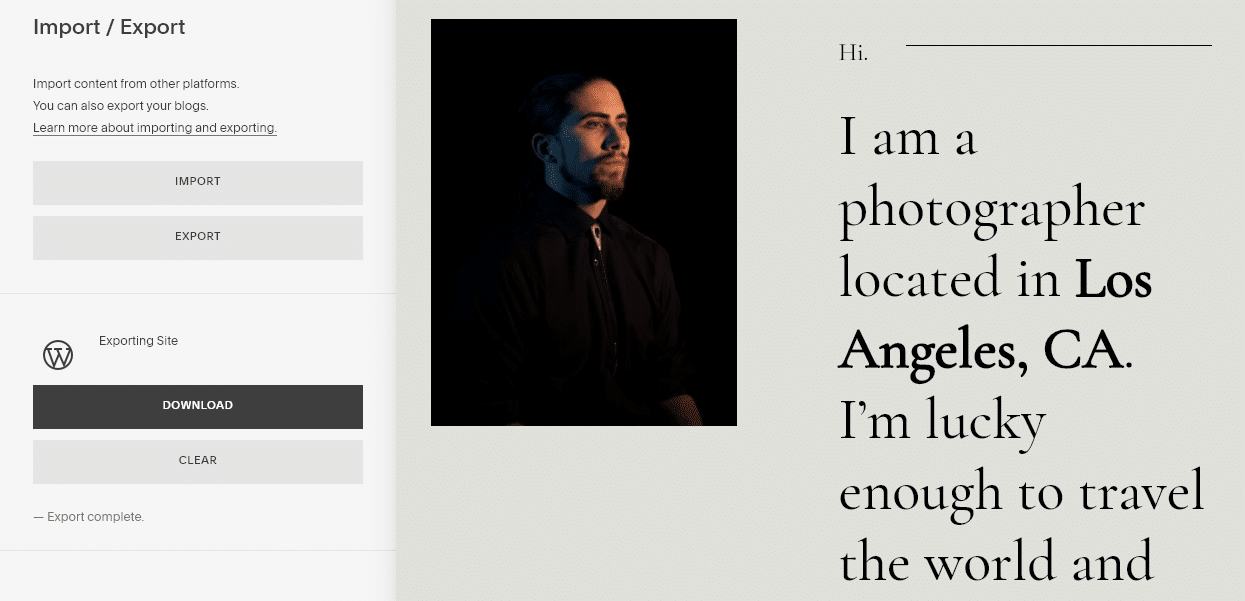
Salve esse arquivo em seu computador e anote onde você o armazenou. Este arquivo é o que possibilita a migração do Squarespace para o WordPress, e você precisará dele para a próxima etapa.
Etapa 3: importe seu conteúdo do Squarespace para o WordPress
O WordPress vem com uma ampla gama de ferramentas que permitem importar diferentes tipos de conteúdo para a plataforma. Embora não haja uma ferramenta de importação dedicada do Squarespace no WordPress, o CMS pode importar conteúdo em formato XML.
Vá para o painel do WordPress e vá para Ferramentas> Importar para acessar esse recurso. Procure a opção WordPress na parte inferior da página e clique em Instalar agora :
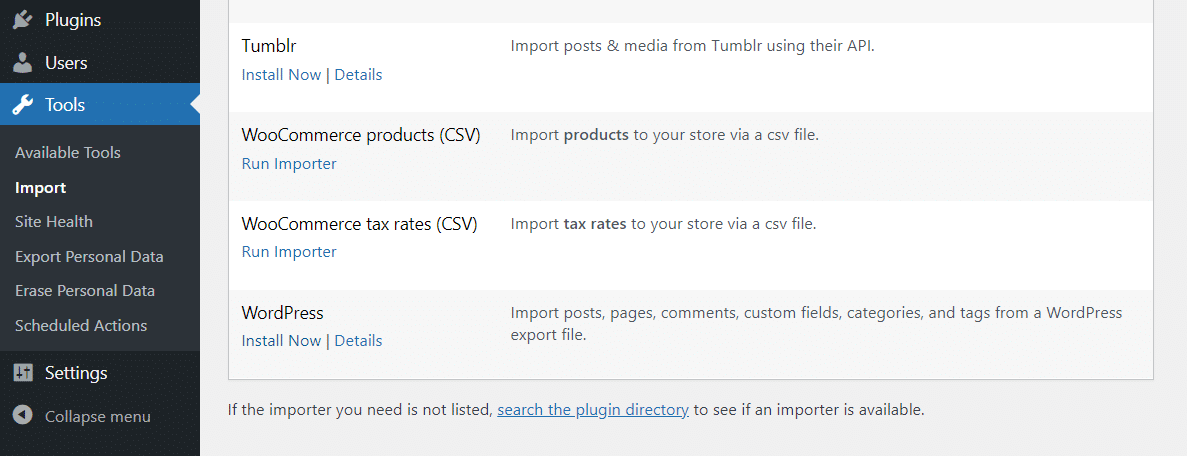
Se a ferramenta de importação do WordPress já estiver configurada, você verá a opção Executar importador . Clique nele e o WordPress solicitará que você selecione um arquivo XML para fazer upload:
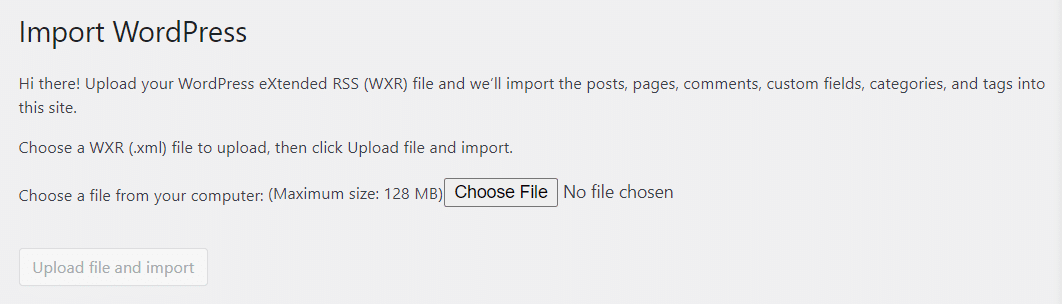
Selecione o arquivo que você baixou durante a última etapa e clique em Carregar arquivo e importar . Agora você pode atribuir as postagens e páginas que deseja importar do Squarespace para um autor novo ou existente no WordPress:
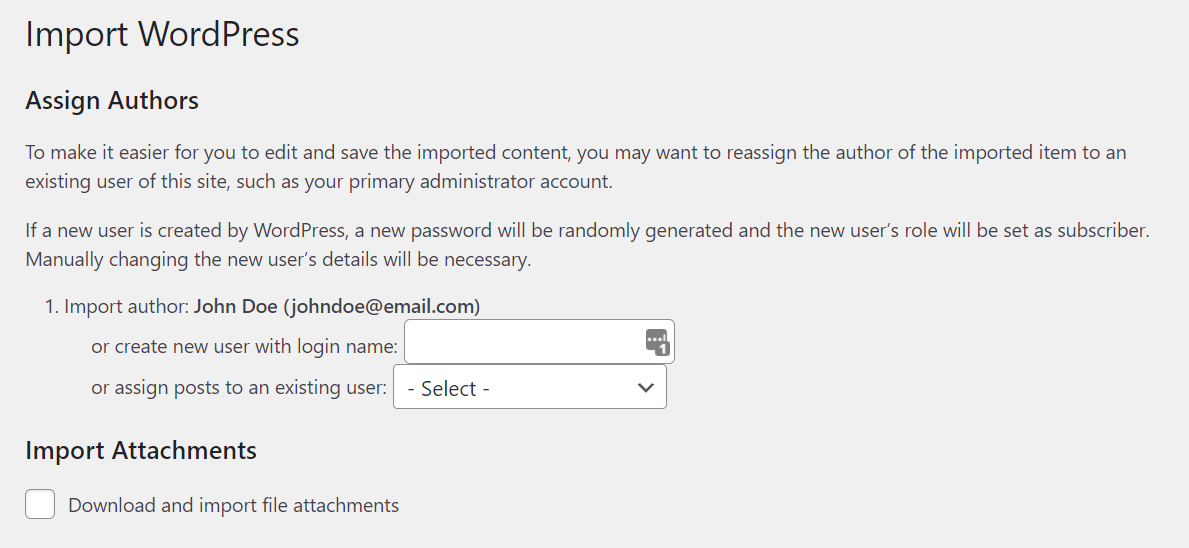
Você também verá uma opção para importar anexos do Squarespace para o WordPress. Habilite essa opção e clique em Enviar. Dependendo da quantidade de dados que você está importando, o processo pode demorar um pouco. Quando terminar, você verá uma mensagem de sucesso.
Agora você pode verificar todo o conteúdo importado navegando até as guias Postagens ou Páginas . Como mencionamos anteriormente, o arquivo de exportação do Squarespace não permite importar imagens para o WordPress. Para isso, precisaremos usar um plugin.
Etapa 4: importar imagens do Squarespace
Um site não é sem imagens, a menos que você ainda esteja vivendo nos anos 90. Uma maneira de colocar suas imagens do Squarespace no WordPress é baixar todas elas, fazer upload de cada arquivo para o seu novo site e colocá-las em seu conteúdo, uma a uma. No entanto, ninguém tem tempo para fazer tudo isso, a menos que você esteja importando apenas algumas páginas.
Naturalmente, alguns plugins podem automatizar a importação de imagens do Squarespace para o WordPress. Nossa escolha favorita para o trabalho é chamada de upload automático de imagens:
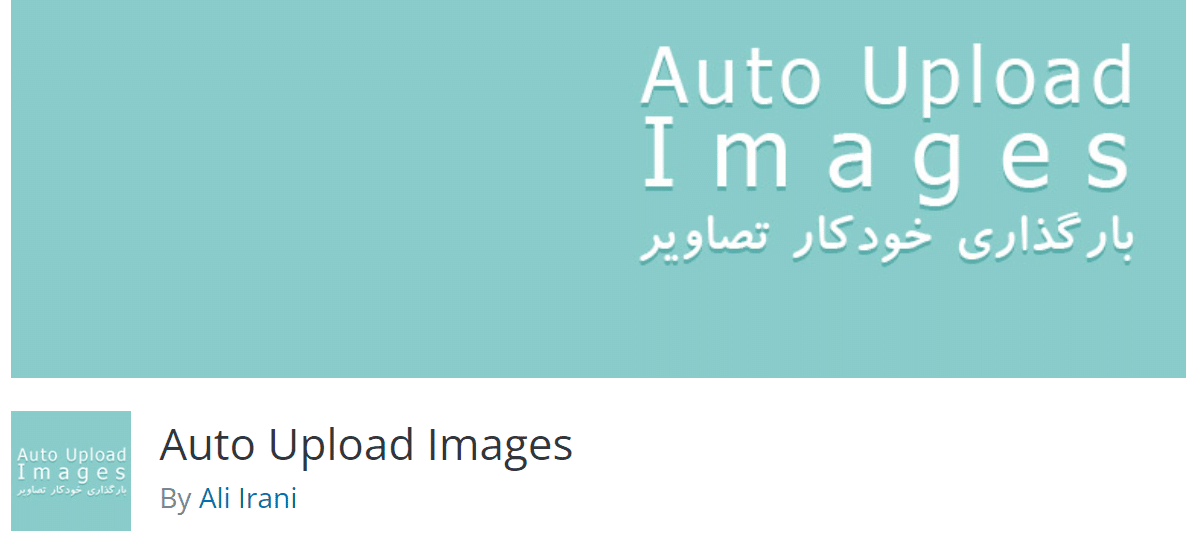
Este plugin procura URLs de imagens em suas postagens e páginas. Em seguida, ele pega automaticamente essas URLs, baixa as imagens e as carrega no WordPress, substituindo as URLs originais.
Quando você importa dados do Squarespace para o WordPress, o CMS não carrega imagens automaticamente. No entanto, ele importa os URLs de imagem originais do Squarespace, o que significa que este plug-in é perfeito para suas necessidades.
Para começar, instale e ative o plug-in e vá para Posts > Todos os Posts no painel. Selecione o menu Opções de tela na parte superior da tela e atualize a opção Número de itens por página para um número que exibirá todas as suas postagens do WordPress em uma única página. Em seguida, clique em Aplicar :
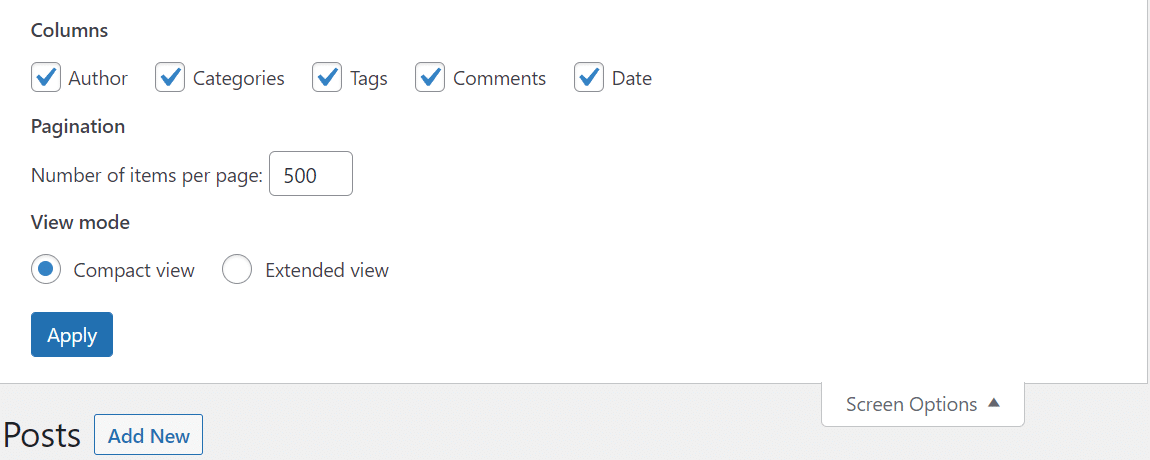
Dessa forma, você pode atualizar todas as suas postagens do WordPress de uma só vez, o que permitirá que o plugin importe todas as imagens de uma só vez.
Agora, selecione todas as postagens do seu site, abra o menu Ações em massa e clique em Editar :
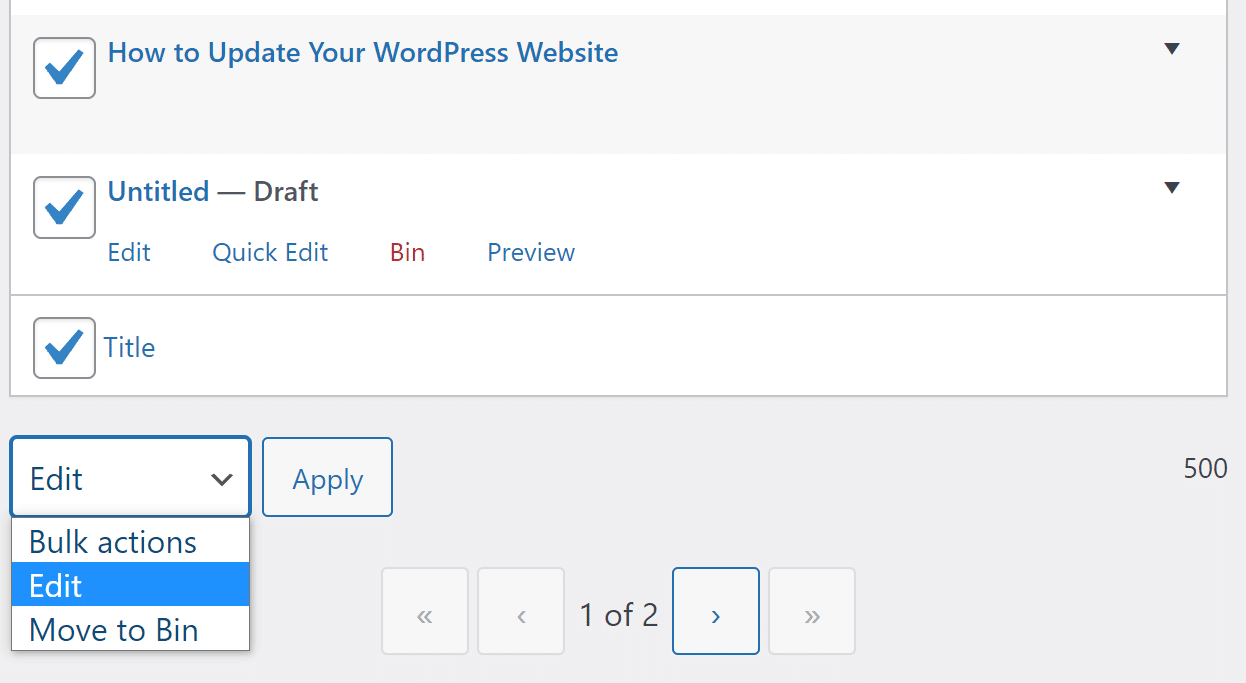
Um menu aparecerá, mostrando as opções de edição em massa para suas postagens existentes. Clique em Atualizar sem selecionar nenhuma opção e espere a página recarregar.
Um problema que você pode encontrar ao clicar em Atualizar é que a página demora muito para recarregar ou atualizar. Isso porque o WordPress importa as imagens do Squarespace que estão faltando no seu site e atualiza cada postagem. Se você estiver usando um host lento, esse processo pode fazer com que o WordPress expire:
Todos os planos de hospedagem Kinsta incluem suporte 24 horas por dia, 7 dias por semana, de nossos desenvolvedores e engenheiros veteranos do WordPress. Converse com a mesma equipe que apoia nossos clientes da Fortune 500. Confira nossos planos!
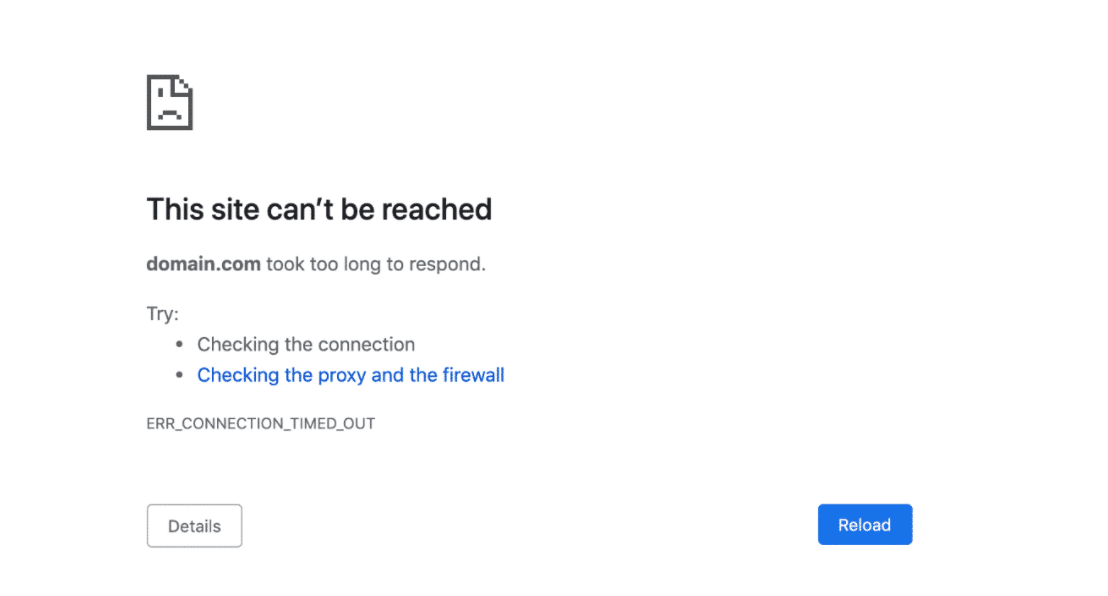
Se isso acontecer, você precisará atualizar as postagens em pequenos lotes em vez de fazer upload de imagens para todas elas de uma só vez. O número de postagens em que você pode trabalhar por vez dependerá em grande parte do seu serviço de hospedagem.
Lembre-se de que você também precisará repetir todo o processo para suas páginas do WordPress. Depois, todo o seu conteúdo do Squarespace deve aparecer no WordPress sem uma única imagem ausente.
Passo 5: Aponte seu domínio para o WordPress
Atualmente, o domínio que você usa para o seu site ainda está apontando para os servidores de nomes do Squarespace. Em vez de registrar um novo domínio para o seu site WordPress, você pode atualizar o existente. Dessa forma, quando os visitantes digitarem o domínio, eles acabarão no seu novo site.
O processo de atualização das configurações de um domínio varia, dependendo de onde você registrou esse domínio. Por exemplo, se você usou um registrador de domínio, precisará fazer login em sua conta para gerenciar suas configurações de DNS (as informações que informam a um domínio para onde ele aponta):
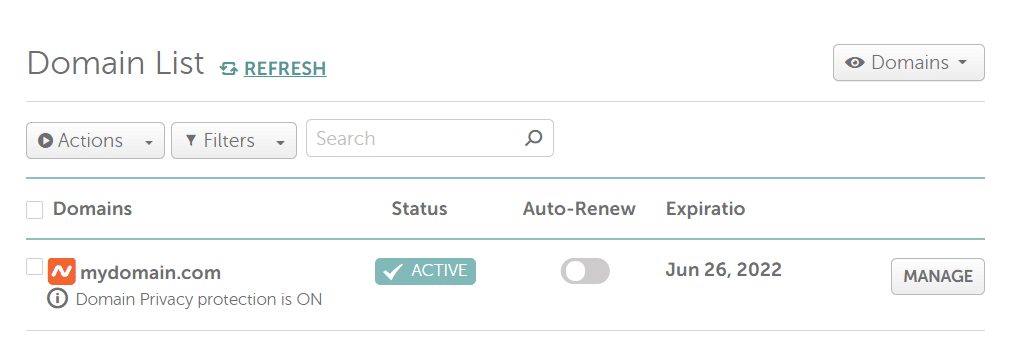
Alguns hosts da web permitem que você registre e gerencie domínios por meio de seus painéis de controle. Nesse caso, você precisará acessar o painel para atualizar os registros DNS e apontar o domínio para o seu novo site WordPress.
Se estiver usando Kinsta, você pode usar o MyKinsta para apontar domínios para seu site. O processo funciona para sites que usam o Kinsta Cloudflare CDN e aqueles que não usam.
Etapa 6: atualize sua estrutura de links permanentes do WordPress
Se você abrir qualquer uma das suas postagens ou páginas do WordPress agora, notará que o URL provavelmente se parece com isso:
yourwebsite.com/?p=123Essa é a URL padrão ou estrutura de link permanente que o WordPress usa. Cada postagem ou página recebe um ID exclusivo e sua URL inclui esse número. É recomendável que você altere essa estrutura de permalink no início da vida do seu site. Caso contrário, isso pode afetar a otimização do mecanismo de pesquisa (SEO) do seu site e causar erros técnicos significativos.
Para alterar a estrutura de links permanentes do seu site, vá para Configurações > Links permanentes em seu painel e selecione o tipo de URL que você deseja usar:
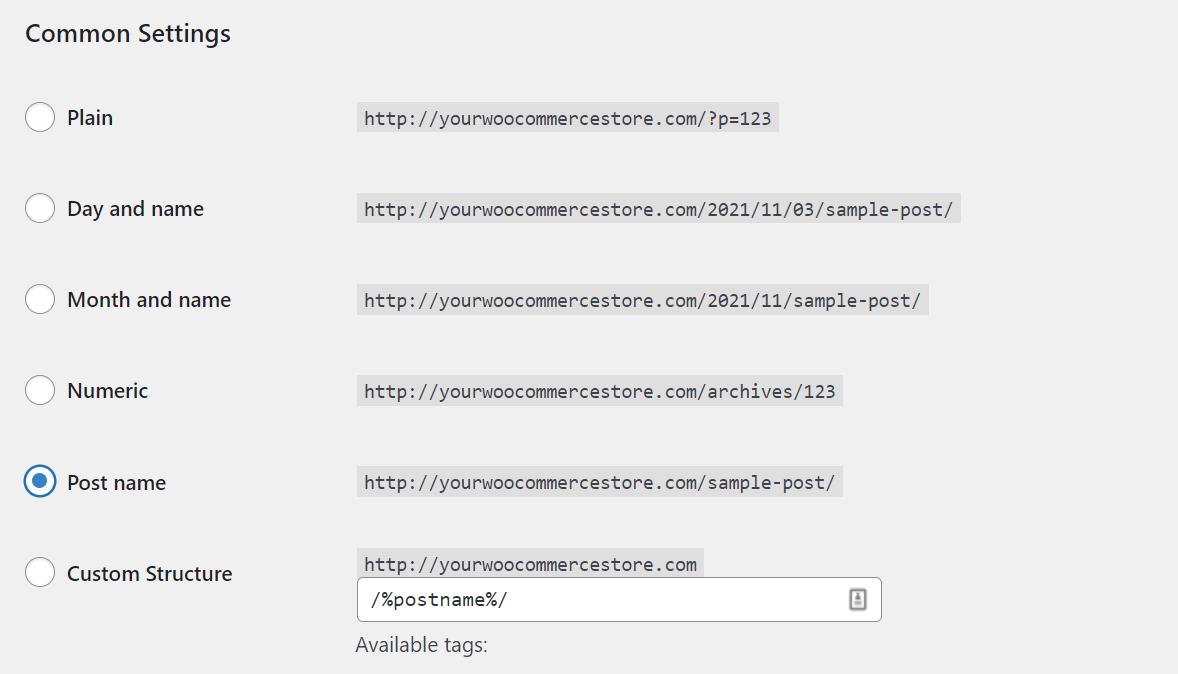
A melhor estrutura de permalink, em nossa opinião, é o nome do Post . Contanto que você defina um slug exclusivo para cada postagem e página em seu site, a estrutura do nome da postagem resultará nos URLs mais curtos e limpos que você verá.
Você é livre para escolher a estrutura de permalink que preferir, mas desaconselhamos o uso da opção Simples . Quando estiver pronto, salve suas alterações e vá para a etapa final.
Passo 7: Escolha um tema para o seu site WordPress
Os sites do Squarespace têm uma aparência muito polida. Ao importar o conteúdo do Squarespace para o WordPress, você pode pensar que não parece tão elegante quanto o seu site anterior. No entanto, com o tema certo, seu site WordPress pode parecer muito melhor do que sua contraparte do Squarespace.
O WordPress oferece uma enorme variedade de opções quando se trata de temas. O repositório de temas gratuito do WordPress.org é um ótimo lugar para começar a procurar um estilo que se assemelhe ao seu antigo site do Squarespace:
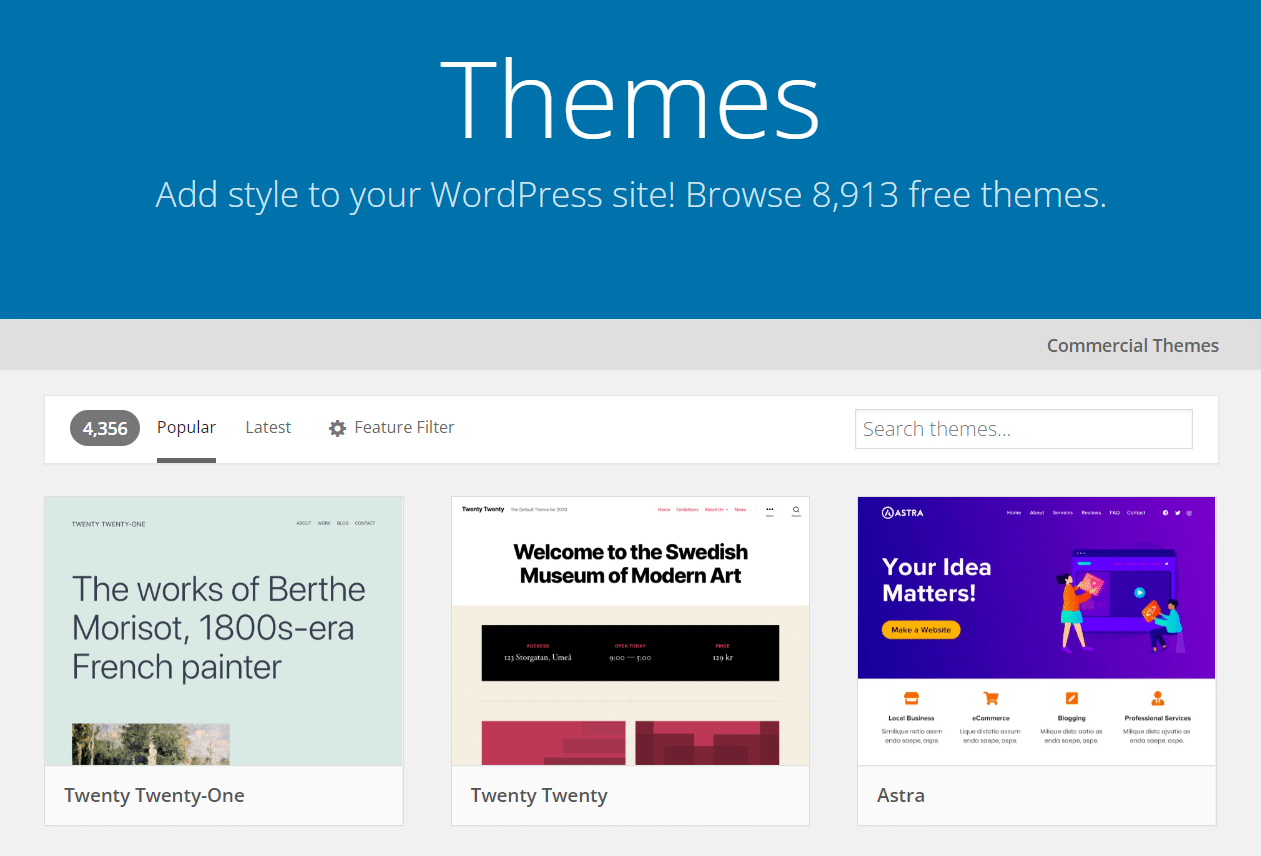
Se você quiser experimentar um novo visual, agora é o momento perfeito para fazê-lo. Você pode escolher qualquer tema que desejar, e o WordPress adaptará seu conteúdo a ele. Muitos temas premium do WordPress vêm com recursos avançados, como poderosos construtores de páginas e designs totalmente responsivos.
O WordPress também oferece acesso ao intuitivo Block Editor, permitindo que você edite o layout e o estilo de qualquer página ou postagem usando uma interface visual. Se você optar por replicar o design do seu site antigo ou começar de novo, o WordPress pode oferecer uma experiência muito melhor do que o Squarespace.
Se você não tem certeza por onde começar, temos uma lista escolhida a dedo dos melhores temas do WordPress que você pode usar em 2021. Esta lista inclui opções para quase qualquer tipo de site que você possa imaginar, então vá em frente e confira.
O que fazer depois de migrar do Squarespace para o WordPress
O WordPress abre um enorme mundo de possibilidades se você estiver vindo do Squarespace. A mudança mais empolgante é que agora você tem acesso a plugins.
Squarespace oferece uma extensa biblioteca de extensões para seus usuários. No entanto, esse recurso empalidece em comparação com o grande número de opções que ficam disponíveis quando você instala o WordPress. Para você ter uma ideia, o repositório de plugins do WordPress.org possui quase 60.000 plugins (todos gratuitos):
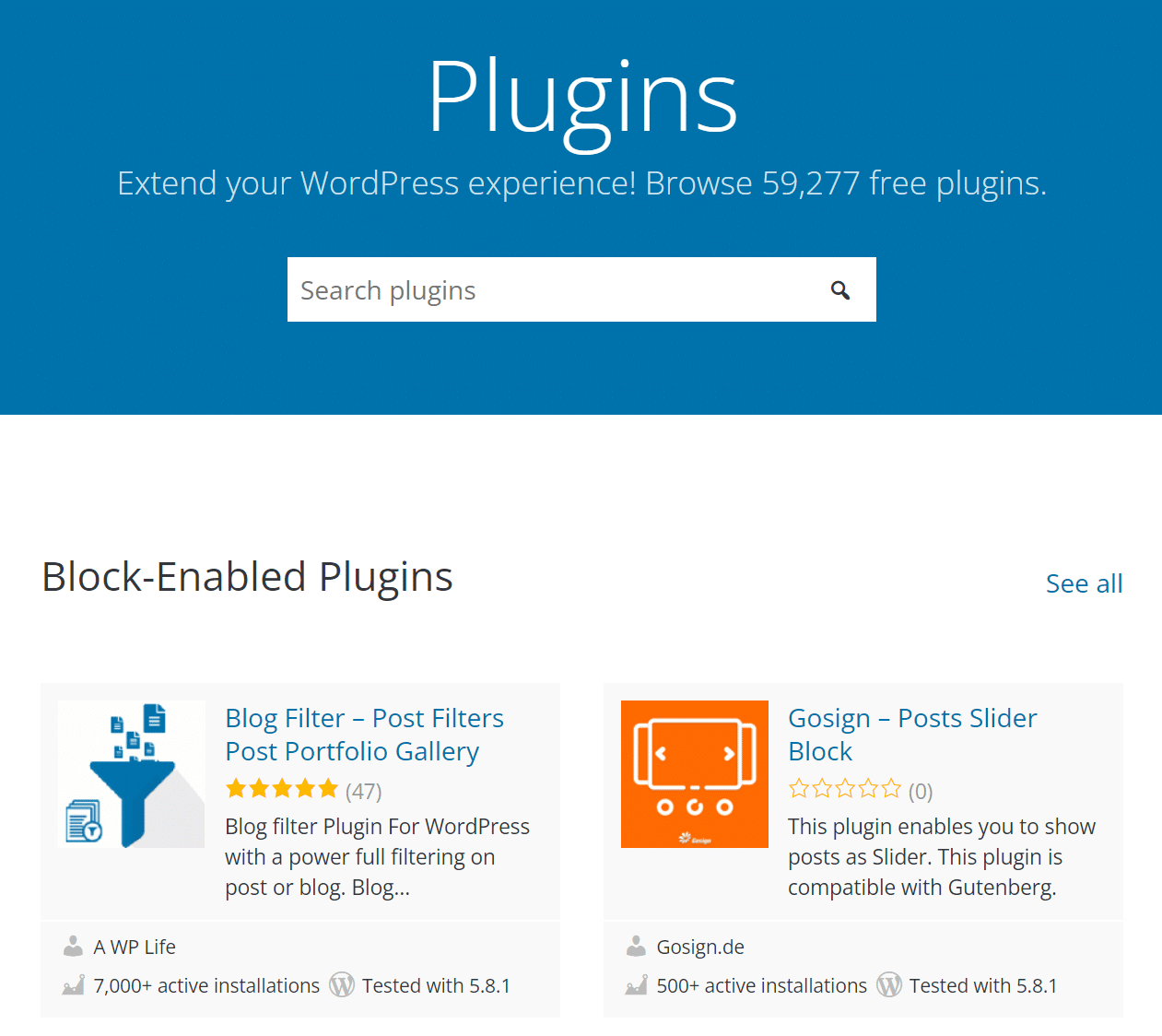
Se você pode imaginar um recurso, é provável que haja um plugin para ele (como foi o caso do Auto Upload Images). Muitos novos usuários do WordPress acabam passando horas ou dias experimentando novas ferramentas, então aqui está um link rápido para uma lista escolhida a dedo dos melhores plugins que você deve experimentar.
Resumo
O Squarespace é uma opção adequada se você estiver trabalhando em seu primeiro site. No entanto, há uma razão pela qual o WordPress é o CMS mais popular do mundo (40% de todos os sites o usam), e isso se deve à sua flexibilidade.
O WordPress tem tudo a ver com permitir que você crie qualquer site que desejar, em qualquer estilo que você possa imaginar, com qualquer recurso que você precisar. A migração do Squarespace para o WordPress leva apenas algumas horas, mas você colherá os frutos nos próximos anos.
Você tem alguma dúvida sobre como migrar do Squarespace para o WordPress? Vamos falar sobre eles na seção de comentários abaixo!

